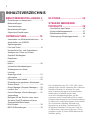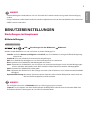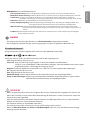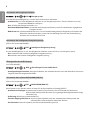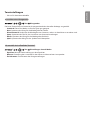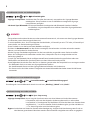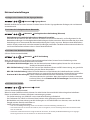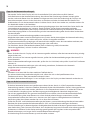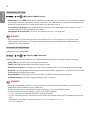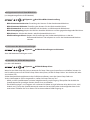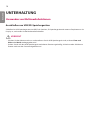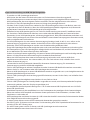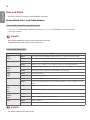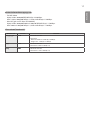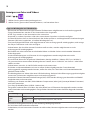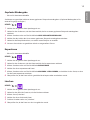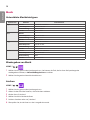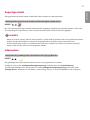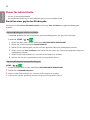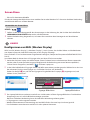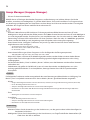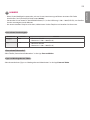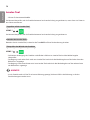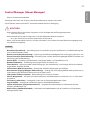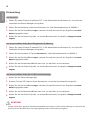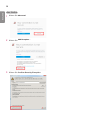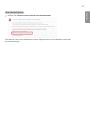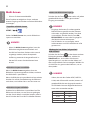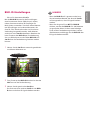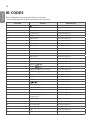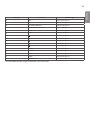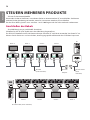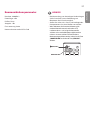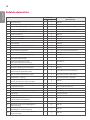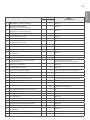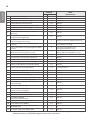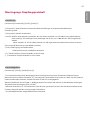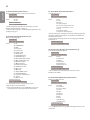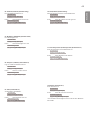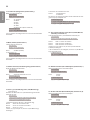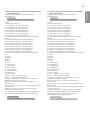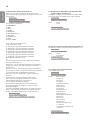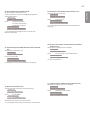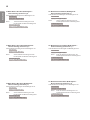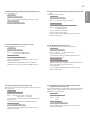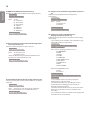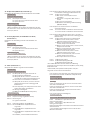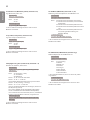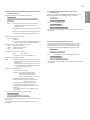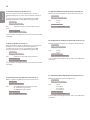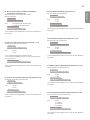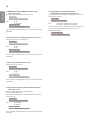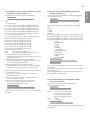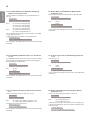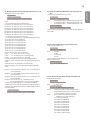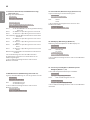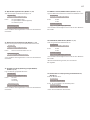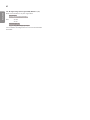2
DEUTSCH
INHALTSVERZEICHNIS
BENUTZEREINSTELLUNGEN . 3
- Einstellungen im Hauptmenü ................... 3
Bildeinstellungen
Toneinstellungen
Netzwerkeinstellungen
Allgemeine Einstellungen
UNTERHALTUNG ................... 14
- Verwenden von Multimediafunktionen ... 14
Anschließen von USB/SD-
Speichergeräten
- Foto und Video ....................................... 16
Unterstützte Foto- und Videodateien
Anzeigen von Fotos und Videos
Geplante Wiedergabe
Exportieren
Löschen
- Musik ...................................................... 20
Unterstützte Musikdateitypen
Wiedergeben von Musik
Löschen
- SuperSign Inhalt .................................... 21
- Information ............................................. 21
- Planer für lokale Inhalte ......................... 22
Einstellen einer geplanten Wiedergabe
- Screen Share ......................................... 23
- Group Manager (Gruppen-Manager) ..... 24
- Leveler-Tool ........................................... 26
- Control Manager (Steuer-Manager) ....... 27
Verwendung
Befolgen Sie die Schritte unten, wenn
Sie beim Zugriff Probleme mit ihrem
Sicherheitszertifikat haben.
- Multi-Screen ........................................... 32
- BILD-ID-Einstellungen ........................... 33
IR-CODES ............................... 34
STEUERN MEHRERER
PRODUKTE ............................ 36
- Anschließen des Kabels ........................ 36
- Kommunikationsparameter .................... 37
- Befehlsreferenzliste ............................... 38
- Übertragungs-/Empfangsprotokoll ......... 41
Den Quellcode unter GPL, LGPL, MPL sowie
weitere Open-Source-Lizenzen, der in diesem
Produkt enthalten ist, können Sie unter
http://opensource.lge.com herunterladen.
Neben dem Quellcode stehen dort
noch alle Lizenzbedingungen, auf die
verwiesen wird, Garantieausschlüsse sowie
Urheberrechtshinweise zum Download bereit.
LG Electronics stellt Ihnen gegen eine Gebühr
(für Distribution, Medien, Versand und
Verwaltung) auch den Quellcode auf CD-
ROM bereit. Wenden Sie sich per E-Mail an
LG Electronics: opensourc[email protected]. Dieses
Angebot ist drei (3) Jahre ab Kaufdatum des
Produkts gültig.

3
DEUTSCH
BENUTZEREINSTELLUNGEN
Einstellungen im Hauptmenü
• Softwarebezogene Inhalte können sich aus Gründen der Funktionsverbesserung ohne Vorankündigung
ändern.
• Einige Funktionen im Benutzerhandbuch werden möglicherweise für bestimmte Modelle nicht unterstützt.
• SNMP2.0 wird unterstützt.
HINWEIS
• Die verfügbare Auswahl an Bildmodus kann je nach Eingangssignal variieren.
• „Experte“ ist eine Option, mit deren Hilfe Experten die Bildqualität anhand eines bestimmten Bildes fein
abstimmen können. Daher eignet sie sich nicht für normale Bilder.
HINWEIS
Bildeinstellungen
Bildmodusauswahl
/ Bild Einstellungen für den Bildmodus Bildmodus
Wählen Sie den Bildmodus aus, der am besten zu Ihrem Videotyp passt.
• Lebhaft: Optimiert Kontrast, Helligkeit und Schärfe, um das Videobild an eine geschäftliche Umgebung
anzupassen.
• Standard: Passt das Videobild an eine normale Umgebung an.
• APS: Passt die Bildschirmhelligkeit an, um den Stromverbrauch zu reduzieren.
• Kino: Optimiert das Videobild für die Wiedergabe von Filmen.
• Sport: Optimiert das Videobild für das Anschauen von Sportveranstaltungen. Auch schnelle Bewegungen
wie das Schießen oder Werfen eines Balls werden auf dem Bildschirm deutlich wiedergegeben.
• Spiel: Optimiert das Videobild für Videospiele.
• Foto: Optimiert den Bildschirm für die Anzeige von Fotos. (Diese Funktion ist nur bei bestimmten Modellen
verfügbar.)
• Experte/Kalibrierung: Mit diesen Optionen können Experten oder an hoher Bildqualität Interessierte das
Bild auf die bestmögliche Qualität einstellen.

4
DEUTSCH
Feinabstimmung des Bildmodus
/ Bild Einstellungen für den Bildmodus Erweiterte Einstellungen
• Hintergrundbeleuchtung/OLED-LICHT: Passt die Bildschirmhelligkeit durch Steuerung der LCD-
Beleuchtung an. Je näher der Wert an 100 ist, desto heller ist der
Bildschirm.
• Kontrast: Stellt den Unterschied zwischen hellen und dunklen Bereichen des Bilds ein. Je näher der Wert an
100 ist, desto größer ist der Unterschied.
• Helligkeit: Passt die gesamte Bildschirmhelligkeit an. Je näher der Wert an 100 ist, desto heller ist der
Bildschirm.
• Schärfe: Stellt die Schärfe der Kanten gezeigter Gegenstände ein. Je näher der Wert an 50 ist, desto klarer
und schärfer werden die Kanten.
• H. Schärfe: Stellt die Schärfe der Kontrastkanten auf dem Bildschirm aus horizontaler Sicht ein.
• V. Schärfe: Stellt die Schärfe der Kontrastkanten auf dem Bildschirm aus vertikaler Sicht ein.
• Farbtiefe: Macht die Farbtöne des Bildschirms weicher oder tiefer. Je näher der Wert an 100 ist, desto tiefer
werden die Farben.
• Farbton: Passt die Balance zwischen den Farben Rot und Grün auf dem Bildschirm an. Je näher der Wert
an Rot50 ist, desto tiefer wird die Farbe Rot, je näher der Wert an Grün50 ist, desto tiefer wird die
Farbe Grün.
• Farbtemperatur: Stellt die Farbtöne des Bildschirms so ein, dass ein Gefühl von Wärme oder Kälte entsteht.
• Erweiterte Steuerung/Expertensteuerung: Passt die erweiterten Optionen an.
–
–
Dynamischer Kontrast: Optimiert je nach Bildhelligkeit den Unterschied zwischen den hellen und den dunklen
Teilen des Bildschirms.
–
–
Super Resolution: Schärft die verschwommenen oder nicht erkennbaren Teile des Bilds.
–
–
Farbumfang: Wählt den angezeigten Farbbereich aus.
–
–
Dynamische Farbe: Passt Farbton und Sättigung des Bilds so an, dass eine lebhaftere und lebendigere Darstellung
entsteht.
–
–
Kantenschärfer: Lässt die Konturen des Bildes schärfer und klarer wirken.
–
–
Farbfilter: Stellt Farben und Farbton genau ein, indem ein bestimmter Farbbereich des RGB-Bereichs gefiltert wird.
–
–
Bevorzugte Farbe: Passt die Farbtöne von Haut, Gras und Himmel an Ihre Vorlieben an.
–
–
Gamma: Passt die mittlere Helligkeit des Bildes an.
–
–
Weißabgleich: Stellt die Farbtöne des Bilds insgesamt Ihren Vorlieben entsprechend ein.
Im Experten-Modus können Sie über die Optionen für Methode/Muster eine Feinabstimmung des
Bildes vornehmen.
–
–
Farbverwaltungssystem: Experten verwenden das Farbmanagementsystem zum Einstellen der Farben über das
Testmuster. Das Farbmanagementsystem ermöglicht Einstellungen durch Auswahl aus 6
unterschiedlichen Farbräumen (Rot/Gelb/Blau/Cyan/Magenta/Grün), ohne die anderen
Farben zu beeinflussen.
Möglicherweise erkennen Sie die Änderungen an den Farbtoneinstellungen auf einem
normalen Bild nicht.

5
DEUTSCH
• Bildoptionen: Passt die Bildoptionen an.
–
–
Rauschunterdrückung: Entfernt unregelmäßig erzeugte kleine Punkte, um ein klareres Bild zu erzielen.
–
–
MPEG-Rauschunterdrückung: Reduziert Bildrauschen, das beim Erstellen von digitalen Videosignalen entsteht.
–
–
Schwarzwert: Passt den Schwarzwert des Bildes an, um Helligkeit und Kontrast des Bildes einzustellen.
(Empfohlene Einstellungen je nach Eingangssignal: RGB 0–255: Hoch, RGB 16–235: Niedrig, YCbCr: Niedrig)
–
–
Echtes Kino: Optimiert das Videobild für ein kinoähnliches Erlebnis.
–
–
Autom. Helligkeitsregelung: Reduzierung der Augenermüdung durch Anpassung der Helligkeitsstufen und
Verringerung der Verschwommenheit basierend auf dem angezeigten Bild.
–
–
LED Lok. Dimming: Hellt die hellen Bildbereiche weiter auf und dunkelt die dunklen Bereiche weiter ab für
maximalen Kontrast.Deaktivierung dieser Funktion kann zu einem erhöhten Stromverbrauch
führen.
–
–
TruMotion: Reduziert Bildverzerrungen und „Einbrennen“, Phänomene, die im Zusammenhang mit bewegten
Bildern auftreten können.
• Wenn auf dem Bildschirm über einen längeren Zeitraum ein stehendes Bild angezeigt wird, brennt sich
dieses ein und führt zu einer dauerhaften Veränderung des Bildschirms. Dieses „Einbrennen“ wird nicht
durch die Garantie abgedeckt.
• Wird das Seitenverhältnis über einen längeren Zeitraum auf 4:3 eingestellt, kann es in dem Letterbox-
Bereich des Bildschirms zum Einbrennen kommen.
• Die Optionen können je nach Modell abweichen.
• Die verfügbare Auswahl an Formaten kann je nach Eingangssignal variieren.
• Wenn Sie Vertikaler Zoom oder Zoom in alle Richtungen anpassen, kann der Bildschirm bei einigen
Eingangssignalen flimmern.
VORSICHT
HINWEIS
• Die erweiterten Einstellungen können nur im Benutzermodus vorgenommen werden.
• Die verfügbaren Optionen hängen vom Eingangssignal und dem ausgewählten Bildmodus ab.
Einstellen des Formats:
(Einige Funktionen werden möglicherweise nicht von allen Modellen unterstützt.)
/ Bild Format
Ändert das Format, sodass das Bild mit der optimalen Größe angezeigt wird.
• 16:9: Zeigt das Bild im Format 16:9 an.
• Just Scan: Zeigt das Bild in der Originalgröße an, ohne Abschneiden von Bildrändern.
„Original“ ist im HDMI-Modus (720p oder höher) verfügbar. (Bei 58:9-Modellen kann diese Option
ausgewählt werden, unabhängig vom Eingangssignal.)
• Original: Ändert das Bildformat automatisch zu 4:3 oder 16:9, je nach eingehendem Videosignal.
• 4:3: Zeigt das Bild im Format 4:3 an.
• 58:9: Zeigt das Bild im Format 58:9 an.
• Vertikaler Zoom: Anpassung der Höhe und der vertikalen Position des angezeigten Bildes.
• Zoom in alle Richtungen: Anpassung der horizontalen/vertikalen/diagonalen Abmessungen und der
horizontalen/vertikalen Position des angezeigten Bildes.

6
DEUTSCH
Verwenden der Energiesparfunktion
/ Bild Energie sparen
Passt die Bildschirmhelligkeit an, um den Stromverbrauch zu reduzieren.
• Automatisch: Passt die Helligkeit des Monitors an das Umgebungslicht an. (Diese Funktion ist nur bei
bestimmten Modellen verfügbar.)
• Aus: Schaltet den Energiesparmodus aus.
• Minimum/Mittel/Maximum: Verwendet die Energiesparfunktion je nach für den Monitor angegebener
Energiesparstufe.
• Bildschirm aus: Schaltet den Bildschirm aus. Nur die Audiowiedergabe wird fortgesetzt. Sie können den
Bildschirm wieder einschalten, indem Sie eine beliebige Taste auf der Fernbedienung
drücken, mit Ausnahme der X-Taste.
Verwenden der intelligenten Energieeinsparung
(Gilt nur für bestimmte Modelle.)
/ Bild Intelligente Energieeinsparung
Je nach Bildhelligkeit passt sich die Helligkeit des Monitors automatisch an, um Energie zu sparen.
• Aus: Deaktiviert die Funktion Intelligente Energieeinsparung.
• Ein: Aktiviert die Funktion Intelligente Energieeinsparung.
Konfigurieren des OLED-Displays
[nur OLED-Modelle]
/ Bild Einstellungen für das OLED-Panel
• Anzeigestörungen beheben: Korrigiert Probleme, die auftreten können, wenn der Bildschirm über einen
längeren Zeitraum eingeschaltet bleibt.
Verwenden der Funktion BILDSCHIRM (RGB-PC)
(Gilt nur für bestimmte Modelle.)
/ Bild BILDSCHIRM (RGB-PC)
Diese Option ist nur aktiviert, wenn an Ihrem PC die Signalquelle auf Analog (RGB-PC)
• Automatisch festlegen: Automatische Einstellung von Position, Uhr und Taktrate des Bildschirms.
Während der Konfiguration flimmert das angezeigte Bild möglicherweise einige
Sekunden lang.
• Auflösung: Wählt die passende Auflösung.
• Position/Zeigergröße/ Phase: Anpassung der Optionen nach der automatischen Konfiguration bei
unklarem Bild, insbesondere bei zitternden Zeichen.
• Zurücksetzen: Setzt die Optionen auf die Standardeinstellung zurück.

7
DEUTSCH
Toneinstellungen
• Gilt nur für bestimmte Modelle.
Auswählen eines Klangmodus
/ Ton Klangmodus
Die beste Tonqualität wird automatisch entsprechend dem aktuellen Videotyp ausgewählt.
• Standard: Dieser Ton-Modus ist für alle Typen gut geeignet.
• Kino: Optimiert den Klang für die Wiedergabe von Filmen.
• Klare Stimme III: Verbessert die Wiedergabe von Stimmen, sodass sie deutlicher zu verstehen sind.
• Sport: Optimiert den Ton für das Anschauen von Sportveranstaltungen.
• Musik: Optimiert den Klang für die Wiedergabe von Musik.
• Spiel: Optimiert den Klang für das Spielen von Videospielen.
Verwenden der Audioeffekte-Funktion
/ Ton Einstellungen Sound-Modus
• Equalizer: Manuell Toneinstellung mit dem Equalizer.
• Balance: Einstellung der Lautstärke für den linken und den rechten Lautsprecher.
• Zurücksetzen: Zurücksetzen der Klangeinstellungen.

8
DEUTSCH
Auswählen des Geräts zur Audiowiedergabe
/ Ton Audiowiedergabe
• Signage-Lautsprecher: Sie können den Ton über die internen Lautsprecher des Signage-Monitors
wiedergeben. Diese Funktion ist nur für Modelle mit integrierten Signage-
Lautsprechern verfügbar.
• LG Sound Sync/Bluetooth: Sie können Bluetooth-Audiogeräte oder Bluetooth-Headsets kabellos
anschließen, um ganz bequem einen volleren Sound des Signage-Monitors
wiederzugeben.
HINWEIS
• Einige zuletzt verbundene Geräte versuchen eventuell automatisch, sich erneut mit dem Signage-Monitor
zu verbinden, wenn dieser eingeschaltet wird.
• Es wird empfohlen, dass Sie LG Audiogeräte die den Modus „LG Sound Sync to LG TV“ oder „LG Sound Sync“
unterstützen, vor der Verbindung einrichten.
• Diese Funktion ist nur bei bestimmten Modellen verfügbar.
• Drücken Sie Geräteauswahl, um die Geräte anzuzeigen, die verbunden sind oder verbunden werden
können, und verbinden Sie andere Geräte.
• Mit der Signage-Fernbedienung können Sie die Lautstärke des angeschlossenen Geräts einstellen.
• Wenn das Audiogerät nicht verbunden werden kann, überprüfen Sie, ob es eingeschaltet und zur
Verbindung bereit ist.
• Je nach Typ des Bluetooth-Geräts erfolgt eventuell keine korrekte Verbindungsaufnahme oder eine
Fehlfunktion wie fehlerhafte Synchronisation zwischen Video und Audio tritt auf.
• Unter folgenden Umständen kann der Ton ins Stottern geraten oder die Tonqualität kann verringert werden:
- Das Bluetooth-Gerät ist zu weit vom Signage-Monitor entfernt.
- Vor dem Bluetooth-Gerät und dem Signage-Monitor befinden sich Hindernisse.
- Das Gerät wird in der Nähe anderer Funkgeräte wie einem Mikrowellenherd oder einem WLAN-Router
verwendet.
Auswählen eines Lautstärkeerhöhungsgrad
/ Ton Lautstärkemodus Lautstärkeerhöhungsgrad
Einstellung des Lautstärkebereichs durch Auswahl von „Niedring“, „Mittel“ oder „Hoch“.
Synchronisierung von Audio und Video
/ Ton AV Sync.-Anpassung
• Signage-Lautsprecher: Anpassung der Synchronisation zwischen Video und Audio über externe
Lautsprecher, etwa mit dem digitalen Audioausgabeanschluss verbundene
Lautsprecher, LG-Audiogeräte und Kopfhörer. Je näher der Wert vom Standardwert
ausgehend an „-“ ist, desto schneller wird die Audioausgabe, je näher der Wert an
„+“ ist, desto langsamer wird die Audioausgabe.
• Bypass: Audiodaten von externen Geräten ohne Verzögerung. Aufgrund der Verarbeitungszeit für die an
den Monitor gesendeten Videodaten werden die Audiodaten möglicherweise eher ausgegeben.

9
DEUTSCH
Netzwerkeinstellungen
Festlegen eines Namens für den Signage Monitor
/ Netzwerk Signage Name
Mithilfe der Bildschirmtastatur können Sie einen Namen für den Signage-Monitor festlegen, der im Netzwerk
verwendet wird.
Einrichten des kabelgebundenen Netzwerks
/ Netzwerk Drahtgebundene Verbindung (Ethernet)
• Verbindung mit einem kabelgebundenen Netzwerk herstellen:
Verbinden Sie den Monitor über den LAN-Port mit einem LAN (Local Area Network), und konfigurieren Sie die
Netzwerkeinstellungen. Nur kabelgebundene Verbindungen werden unterstützt. Nach Herstellen der physischen
Verbindung müssen Sie eventuell die Netzwerkeinrichtung des Displays anpassen. Bei den meisten Netzwerken
wird das Display automatisch und ohne weitere Einstellungen verbunden. Detaillierte Informationen erhalten Sie
von Ihrem Internetdienstanbieter oder aus Ihrem Routerhandbuch.
Einrichten eines drahtlosen Netzwerks
(Gilt nur für bestimmte Modelle.)
/ Netzwerk Wi-Fi-Verbindung
Wenn Sie den Monitor für ein drahtloses Netzwerk eingerichtet haben, können Sie eine Verbindung zu den
verfügbaren drahtlosen Internet-Netzwerken herstellen.
• Verstecktes W-LAN hinzufügen: Wenn Sie den Netzwerknamen direkt eingeben, können Sie sich mit einem
drahtlosen Netzwerk verbinden.
• WPS-PBS-Verbindung: Drücken Sie die Taste auf dem kabellosen Router mit PBC-Unterstützung, um ganz leicht
eine Verbindung mit dem Router herzustellen.
• WPS-PIN-Code-Verbindung: Geben Sie die PIN-Nummer auf der Webseite des kabellosen Routers mit PIN-
Unterstützung ein, um ganz einfach eine Verbindung mit dem Router herzustellen.
• Erweiterte Wi-Fi-Einstellungen: Geben Sie die Netzwerkinformationen manuell ein, um sich mit einem
drahtlosen Netzwerk zu verbinden. Wenn kein nutzbares drahtloses Netzwerk
erscheint, klicken Sie auf Erweiterte Wi-Fi-Einstellungen. Dann können Sie ein
Netzwerk hinzufügen.
Einrichten eines SoftAP
/ Netzwerk SoftAP
(Gilt nur für bestimmte Modelle.)
Wenn Sie einen SoftAP einrichten, können Sie viele Geräte über eine WLAN-Verbindung ohne kabellosen
Router anschließen und einen drahtlosen Internetzugang nutzen.
• Für die Verwendung von SIGNAGE ist eine Internetverbindung erforderlich.
• Die Funktionen für SoftAP und ScreenShare können nicht gleichzeitig verwendet werden.
• Bei Modellen mit Unterstützung von WLAN-Dongles ist das SoftAP-Menü nur aktiviert, wenn ein WLAN-
Dongle mit dem Produkt verbunden ist.
• SoftAP-Verbindungsinformationen
–
–
SSID: eine eindeutige Kennung, die für eine drahtlose Internetverbindung erforderlich ist
–
–
Sicherheitsschlüssel: der Sicherheitsschlüssel, den Sie eingeben, um sich mit dem gewünschten drahtlosen Netz-
werk zu verbinden
–
–
Anzahl der verbundenen Geräte: zeigt die Anzahl der Geräte, die zurzeit per WLAN-Verbindung an Ihr Signage-
Gerät angeschlossen sind. Es werden bis zu 10Geräte unterstützt.

10
DEUTSCH
Tipps für die Netzwerkeinstellungen
• Verwenden Sie für dieses Display ein LAN-Standardkabel (Cat5 oder höher mit RJ45-Stecker).
• Viele Probleme mit der Netzwerkverbindung, die während der Einrichtung auftreten, können gelöst
werden, indem der Router bzw. das Modem zurückgesetzt wird. Nach der Verbindung des Displays mit
dem Heimnetzwerk müssen Sie das Gerät kurz ausschalten und/oder das Netzkabel des Routers bzw.
Kabelmodems für das Heimnetzwerk ziehen. Schalten Sie das Gerät dann wieder ein, und/oder stecken Sie
das Netzkabel wieder in die Steckdose.
• Je nach Internetdienstanbieter und dessen Nutzungsbedingungen kann die Anzahl der Geräte, die für die
Internetdienste vorgesehen sind, variieren. Details erfahren Sie von Ihrem Internetdienstanbieter.
• LG ist nicht für Fehlfunktionen des Displays und/oder der Internetverbindung verantwortlich, die durch
Datenübertragungsfehler im Zusammenhang mit der Internetverbindung oder durch andere verbundene
Geräte auftreten.
• LG ist nicht für Internetverbindungsprobleme verantwortlich.
• Möglicherweise treten unerwünschte Ergebnisse auf, wenn die Geschwindigkeit der Netzwerkverbindung
nicht den Anforderungen des Inhalts entspricht, auf den Sie zugreifen möchten.
• Einige Internetverbindungsvorgänge sind eventuell nicht möglich, wenn der Internetdienstanbieter, der
Ihre Internetverbindung bereitstellt, diese Vorgänge nicht unterstützt.
• Für Gebühren, die der Internetdienstanbieter Ihnen in Rechnung stellt (insbesondere
Verbindungsgebühren), müssen Sie selbst aufkommen.
• Wenn Sie direkt über das Display auf das Internet zugreifen möchten, sollte die Internetverbindung ständig
eingeschaltet sein.
• Wenn Sie nicht auf das Internet zugreifen können, prüfen Sie die Netzwerkbedingungen über einen PC in
Ihrem Netzwerk.
• Wenn Sie Netzwerkeinstellungen verwenden, prüfen Sie das LAN-Kabel, oder prüfen Sie, ob DHCP im Router
aktiviert ist.
• Wenn Sie die Netzwerkeinstellungen nicht vollständig vornehmen, funktioniert das Netzwerk
möglicherweise nicht ordnungsgemäß.
HINWEIS
• Schließen Sie an den LAN-Port kein modulares Telefonkabel an.
• Da mehrere Verbindungsmethoden möglich sind, sollten Sie sich an die Spezifikationen Ihres
Telekommunikations- oder Internetdienstanbieters halten.
• Das Menü „Netzwerkeinstellungen“ ist erst verfügbar, wenn das Display mit dem Netzwerk verbunden ist.
VORSICHT
Tipps zur Drahtlosnetzwerkeinrichtung
• Drahtlose Netzwerke können von Interferenzen anderer Geräte, die das 2,4-GHz-Frequenzband nutzen,
beeinträchtigt werden (schnurlose Telefone, Bluetooth-Geräte oder Mikrowellen-Geräte). Störungen können
auch durch Geräte verursacht werden, welche das 5-GHz-Frequenzband nutzen, z. B. andere Wi-Fi-Geräte.
• Je nach Wireless-Umgebung kann die Übertragungsgeschwindigkeit des Netzwerks begrenzt sein.
• Sie müssen gegebenenfalls das gesamte Heimnetzwerk ausschalten, damit kein Netzwerkverkehr fließt.
• Für eine Verbindung über einen Router muss dieser drahtlose Verbindungen unterstützen, und die
entsprechende Funktion des Geräts muss aktiviert sein. Bei Fragen zur Verfügbarkeit einer drahtlosen
Verbindung über Ihren Router wenden Sie sich an Ihren Dienstanbieter.
• Prüfen Sie die SSID- und Sicherheitseinstellungen des Routers, um eine Verbindung über diesen herzustellen.
Beachten Sie die entsprechende Dokumentation für SSID- und Sicherheitseinstellungen des Routers.
• Falsche Einstellungen an Netzwerkgeräten (kabelgebundene/drahtlose Geräte zur gemeinsamen Nutzung
einer Verbindung, Hubs) können dazu führen, dass der Monitor langsamer läuft oder nicht ordnungsgemäß
funktioniert. Installieren Sie die Geräte ordnungsgemäß gemäß den Angaben in den entsprechenden
Betriebsanleitungen, und sorgen Sie für korrekte Netzwerkeinstellungen.
• Die Verbindungsart kann bei Routern je nach Hersteller variieren.

11
DEUTSCH
Allgemeine Einstellungen
Konfigurieren der Sprache
/ Allgemein Menüsprache
Wählen Sie eine der im Bildschirmmenü angezeigten Sprachen aus.
• Menüsprache: Hier können Sie eine Sprache für Signage festlegen.
Einrichten der Tastatursprache
/ Allgemein Tastatursprachen
Wählen Sie die gewünschte Sprache aus, die auf der Tastatur angezeigt werden soll.
• Tastatursprachen: legt die Sprache der Tastatur fest.
Einstellen von Zeit und Datum
/ Allgemein Zeit & Datum
Sie können die Uhrzeit ablesen oder ändern.
• Automatisch festlegen: Festlegen von Zeit und Datum.
• Sommerzeit: Festlegen von Startuhrzeit und Enduhrzeit für Sommerzeit. Die Einstellungen für Anfang/
Ende der Sommerzeit funktionieren nur, wenn zwischen beiden Terminen mindestens ein Tag
liegt.
• Zeitzone: Ändern der Einstellungen für Kontinent, Land/Region und Stadt.
Automatisches Ein- und Ausschalten des Monitors
/ Allgemein Timer
Sie können den Einschalt-/Ausschalt-Timer für den Monitor einstellen.
• Einschalt-Timer: Sie können die Zeit einstellen, zu der sich der Monitor einschaltet.
• Ausschalt-Timer: Sie können die Zeit einstellen, zu der sich der Monitor ausschaltet.
• Ausschalten bei:'Kein Signal' (15Min.): Wenn keine Eingangsquelle vorhanden ist, schaltet sich der
Monitor nach 15Minuten automatisch aus. Wenn sich der
Monitor nicht automatisch ausschalten soll, stellen Sie die Option
„Ausschalten bei:›Kein Signal›“ auf „Aus“.
• Autom. Ausschalten: Wenn keine Eingabe per Tasten erfolgt, schaltet sich der Monitor automatisch aus.
• Die Ein-/Ausschaltzeit kann für bis zu sieben Zeitpläne gespeichert werden. Der Monitor wird jeweils zur
voreingestellten Zeit ein- bzw. ausgeschaltet. Wenn in der Zeitplanliste mehrere Zeiten voreingestellt sind,
wird der jeweils nächstliegende Zeitpunkt berücksichtigt.
• Nach Festlegung der Ein- bzw. Ausschaltzeit treten diese Funktionen täglich zur angegebenen Zeit in Kraft.
• Die zeitgebundene Ausschaltfunktion funktioniert nur dann ordnungsgemäß, wenn die Gerätezeit korrekt
eingestellt ist.
• Wenn die festgelegten Zeiten zum Ein- und Ausschalten identisch sind, hat die Ausschaltzeit Priorität
über die Einschaltzeit, wenn das Gerät eingeschaltet ist. Die Einschaltzeit hat Priorität, wenn das Gerät
ausgeschaltet ist.
HINWEIS

12
DEUTSCH
Konfigurieren von Set ID
/ Allgemein ID festlegen
• ID festlegen (1 bis 1000): Weist jedem Produkt eine eindeutige SetID-Nummer zu, wenn mehrere Produkte
zur Anzeige verbunden werden. Sie können Zahlen von 1bis1000 zuordnen und die Option beenden. Mit
der jeweils zugeordneten SetID können Sie jedes Gerät getrennt steuern.
• ID automatisch festlegen: Weist jedem Produkt automatisch eine eindeutige SetID-Nummer zu, wenn
mehrere Produkte zur Anzeige verbunden werden.
• Festgelegte ID zurücksetzen: Die SetID des Produkts wird auf 1 zurückgesetzt.
HINWEIS
• Bei der Verwendung von automatischen ID-Einstellungen muss das IR-Signal nur an das erste Gerät
übertragen werden. Wenn das IR-Signal an andere Geräte übertragen wird, können möglicherweise
Funktionsstörungen auftreten.
Verwenden des Kachelmodus
(Gilt nur für bestimmte Modelle.)
/ Allgemein Kachelmodus
Einen integrierten Bildschirm können Sie auf dieselbe Weise konfigurieren wie die einzelnen Anzeigen.
• Zeile (1 bis 15): Einstellung der Anzahl der Kachelzeilen.
• Spalte (1 bis 15): Einstellung der Anzahl der Kachelspalten.
• Kachel-ID (1 bis 225): Einstellung der Kachel-ID. Die ausgewählte ID wird auf dem Bildschirm angezeigt.
• Natürlich: Für eine naturgetreuere Anzeige werden Teile des Bildes ausgelassen, um dem Abstand zwischen
den Bildschirmen Rechnung zu tragen.
• Originalgröße: Einstellung des Abstands zwischen den Bildschirmen im Modus „Natürlich“.
• Grundeinstellung: Setzt die Kacheleinstellungen auf 2x2 zurück.
HINWEIS
• Wenn der Kachelmodus aktiviert ist, wird der Modus „Smart Energy Saving“ deaktiviert, damit dieselbe
Bildqualität wie bei anderen Displays erzielt wird.
• Die maximale Anzahl an einstellbaren Spalten und Zeilen kann je nach Modell variieren.
• Um diese Funktion nutzen zu können, gilt für das Produkt Folgendes:
- Es muss zusammen mit anderen Produkten angezeigt werden.
- Es muss betrieben werden, indem jedes Display über einen Verteiler oder eine DP-Verkettung verbunden
wird.
- Kachelmodus: horizontal x vertikal (horizontal = 1 bis 15, vertikal = 1 bis 15)
- 15 x 15 ist verfügbar

13
DEUTSCH
Konfigurieren des Dual-View-Bildschirms
[nur doppelseitige flache OLED-Modelle]
/ Allgemein Dual-View Bildschirmeinstellung
• Bildschirmname Vorderseite: Einstellung des Namens für den Vorderseitenbildschirm.
• Bildschirmname Rückseite: Einstellung des Namens für den Rückseitenbildschirm.
• Bildschirmwechsel: Vertauscht die Bilder auf der Vorder- und Rückseite der Bildschirme.
• Bildschirmspiegelung: Kopiert das Bild des aktuellen Bildschirms auf den gegenüberliegenden Bildschirm.
• Bildschirm aus: Schaltet den Vorder- oder Rückseitenbildschirm aus.
• Alle Einstellungen klonen: Kopiert alle Einstellungen des Vorderseitenbildschirms in die des
Rückseitenbildschirms. Diese Option ist nur für den Vorderseitenbildschirm
aktiviert.
Zurücksetzen der Monitoreinstellungen
/ Allgemein Auf Werkseinstellungen zurücksetzen
Setzt alle Monitoreinstellungen zurück.
Verwenden von ULTRA HD Deep Colour
[nur UltraHD-Modelle]
/ Allgemein ULTRA HD Deep Colour
Wenn Sie ein HDMI- oder DP-Gerät an einen der für DeepColor anpassbaren Ports anschließen, können Sie
mit Einstellungsmenü für ULTRA HDDeepColour die Option „ULTRAHDDeepColour“ einschalten (6G) oder
ausschalten (3G).
Sollten Kompatibilitätsprobleme mit der Grafikkarte auftreten, wenn die Option Deep Color mit
3840x2160bei60Hz auf Ein eingestellt ist, stellen Sie Deep Color auf Aus.
• HDMI- und DP-Spezifikationen variieren möglicherweise je nach Eingang. Überprüfen Sie deshalb die
Spezifikationen des jeweiligen Gerätes, bevor Sie es anschließen.
• Die HDMI-Eingänge 1 und 2 eignen sich am besten für Videos in High Definition 4K @ 60Hz (4:4:4, 4:2:2).
Jedoch wird, je nach den Spezifikationen der externen Geräte, Video oder Audio möglicherweise nicht
unterstützt. Schließen Sie sie in diesem Fall an einen anderen HDMI-Eingang an.

14
DEUTSCH
UNTERHALTUNG
Verwenden von Multimediafunktionen
Anschließen von USB/SD-Speichergeräten
Schließen Sie USB-Speichergeräte wie USB-Flash-Speicher, SD-Speichergeräte oder externe Festplatten an das
Display an, und nutzen Sie die Multimediafunktionen.
• Schalten Sie den Monitor nicht aus und entfernen Sie das USB-Speichergerät nicht, während Foto und
Video oder Musik wiedergegeben wird.
• Sichern Sie die auf dem USB-Speichergerät enthaltenen Dateien regelmäßig, da Verluste oder Schäden an
Dateien nicht von der Garantie abgedeckt sind.
VORSICHT

15
DEUTSCH
Tipps zur Verwendung von USB/SD-Speichergeräten
• Es werden nur USB-Speichergeräte erkannt.
• USB-Geräte, die über einen USB-Hub verbunden sind, funktionieren nicht ordnungsgemäß.
• Ein USB-Speichergerät mit automatischem Erkennungsprogramm wird möglicherweise nicht erkannt.
• USB-Speichergeräte, die einen eigenen Treiber verwenden, werden möglicherweise nicht erkannt.
• Die Dauer, bis ein USB-Speichergerät erkannt wird, hängt vom jeweiligen Gerät ab.
• Schalten Sie das Display nicht ab bzw. ziehen Sie das USB-Speichergerät nicht aus der Buchse, wenn das
angeschlossene Gerät in Betrieb ist. Wenn das USB-Speichergerät plötzlich abgetrennt wird, können die
gespeicherten Daten oder das USB-Speichergerät beschädigt werden.
• Schließen Sie kein USB-Speichergerät an, das nicht für die Verwendung mit einem PC modifiziert wurde.
Das Gerät kann Fehlfunktionen des Monitors verursachen oder die Wiedergabe von Daten verhindern.
Verwenden Sie nur USB-Speichergeräte, auf denen gängige Musik-, Bild- oder Videodateien enthalten sind.
• Falls ein USB-Speichergerät mit einem nicht von Windows unterstützten Dienstprogramm formatiert wurde,
wird es möglicherweise nicht erkannt.
• Ein USB-Speichergerät, das eine externe Stromversorgung benötigt (mehr als 0,5 A), muss selbst an die
Stromversorgung angeschlossen werden. Andernfalls wird das Gerät möglicherweise nicht erkannt.
• Verbinden Sie ein USB-Speichergerät mit dem vom Gerätehersteller gelieferten Kabel.
• Einige USB-Speichergeräte werden möglicherweise nicht unterstützt oder funktionieren nicht störungsfrei.
• Die Dateizuordnung des USB-Speichergeräts erfolgt ähnlich wie bei WindowsXP, und der Dateiname kann
bis zu 100 Zeichen des lateinischen Alphabets beinhalten.
• Sichern Sie wichtige Dateien regelmäßig, da Daten auf einem USB-Speichergerät auch beschädigt werden
können. LG übernimmt keine Verantwortung für entstehende Datenverluste.
• Wenn eine USB-Festplatte ohne externe Stromversorgung verbunden wird, wird das USB-Gerät
möglicherweise nicht erkannt. Um sicherzustellen, dass das Gerät erkannt wird, schließen Sie es an die
externe Stromversorgung an.
- Verwenden Sie ein entsprechendes Netzteil für die externe Stromversorgung. Für eine externe
Stromversorgung wird kein USB-Kabel mitgeliefert.
• Falls Ihr USB-Speichergerät mehrere Partitionen hat oder Sie einen USB-Mehrfachkartenleser verwenden,
können Sie bis zu vier Partitionen oder USB-Speichergeräte verwenden.
• Wenn ein USB-Speichergerät an einen USB-Mehrfachkartenleser angeschlossen ist, wird möglicherweise die
Datenträgerbezeichnung nicht erkannt.
• Falls das USB-Speichergerät nicht ordnungsgemäß funktioniert, trennen Sie das Gerät, und schließen Sie es
erneut an.
• Die Erkennungsgeschwindigkeit unterscheidet sich von Gerät zu Gerät.
• Falls das USB-Speichergerät im Standby-Modus angeschlossen wurde, wird die entsprechende Festplatte
automatisch geladen, wenn das Display eingeschaltet wird.
• Die empfohlene Speicherkapazität beträgt max. 1TB für eine externe USB-Festplatte und max. 32GB für
einen USB-Speicherstick.
• Eine höhere Kapazität als die empfohlene kann das Funktionieren des jeweiligen Geräts beeinträchtigen.
• Wenn eine externe USB-Festplatte mit aktivierter Stromsparfunktion nicht funktioniert, schalten Sie die
Festplatte aus und wieder ein.
• USB-Speichergeräte mit älteren Versionen als USB2.0 werden ebenfalls unterstützt, funktionieren bei Videos
aber möglicherweise nicht ordnungsgemäß.
• In einem Ordner können maximal 999Dateien oder Unterordner gespeichert werden.
• Der SDHC-Typ für SD-Karten wird unterstützt. Zur Verwendung einer SDXC-Speicherkarte formatieren Sie sie
zunächst für das NTFS-Dateisystem.
• Das exFAT-Dateisystem wird für SD-Karten und USB-Speichergeräte nicht unterstützt.
• Bestimmte Modelle unterstützen keine SD-Karten.

16
DEUTSCH
Foto und Video
• Die Foto-Funktion ist nicht für OLED-Modelle verfügbar.
Unterstützte Foto- und Videodateien
Unterstützte Formate für externe Untertitel
• *.smi, *.srt, *.sub (MicroDVD, SubViewer 1.0/2.0), *.ass, *.ssa, *.txt (TMPlayer), *.psb (PowerDivX),
*.dcs (DLP Cinema)
HINWEIS
• Bei manchen Modellen werden keine Untertitel unterstützt.
• Eingebettete Untertitel werden nicht unterstützt.
Unterstützte Videocodecs
Erweiterung Codec
.asf
.wmv
Video VC-1-Advanced-Profil (WMVA ausgenommen), VC-1-Simple- und -Main-Profil
Audio WMA Standard (WMAv1/WMASprache ausgenommen)
.avi Video XViD (GMC mit 3WarpPoints ausgenommen), H.264/AVC, MotionJPEG, MPEG-4
Audio MPEG-1 LayerI, II, MPEG-1 LayerIII (MP3), DolbyDigital, LPCM, ADPCM, DTS
.mp4
.m4v
.mov
Video H.264/AVC, MPEG-4, HEVC
Audio Dolby Digital, Dolby Digital Plus, AAC, MPEG-1 Layer III (MP3)
.3gp
.3g2
Video H.264/AVC, MPEG-4
Audio AAC, AMR-NB, AMR-WB
.mkv Video MPEG-2, MPEG-4, H.264/AVC, VP8, VP9, HEVC
Audio Dolby Digital, Dolby Digital Plus, AAC, PCM, DTS, MPEG-1 Layer I, II, MPEG-1 Layer III
(MP3)
.ts
.trp
.tp
.mts
Video H.264/AVC, MPEG-2, HEVC
Audio MPEG-1 LayerI, II, MPEG-1 LayerIII (MP3), DolbyDigital, Dolby Digital Plus, AAC, PCM
.mpg
.mpeg
.dat
Video MPEG-1, MPEG-2
Audio MPEG-1 LayerI,II, MPEG-1 LayerIII (MP3)
.vob Video MPEG-1, MPEG-2
Audio DolbyDigital, MPEG-1 LayerI,II, DVD-LPCM
HINWEIS
• 3D-Videos werden nicht unterstützt.

17
DEUTSCH
Maximale Datenübertragungsrate
• Full-HD-Video
H.264 1920x1080@60P BP/MP/[email protected] 40Mbps
HEVC 1920x1080@60P [email protected], Main10 [email protected] 40Mbps
• Ultra HD [gilt nur für Ultra-HD-Modelle]
H.264 1920x1080@60P 4096x2160@30P BP/MP/[email protected] 50Mbps
HEVC 4096x2160@60P [email protected], Main10 [email protected] 50Mbps
Unterstützte Fotodateien
Dateiformat Format Element
jpeg, jpg, jpe JPEG • Minimum: 64x64
• Maximum:
-Normales Modell: 15.360(B)x8.640 (H)
-Progressive: 1.920(B)x1.440(H)
.png PNG • Minimum: 64x64
• Maximum: 5.760x5.760 (BxH)
.bmp BMP • Minimum: 64x64
• Maximum: 1.920x1.080(BxH)

18
DEUTSCH
Anzeigen von Fotos und Videos
HOME /
1 Wählen Sie das gewünschte Speichergerät aus.
2 Wählen Sie das gewünschte Foto oder Video aus, und betrachten Sie es.
Tipps zur Wiedergabe von Videodateien
• Bestimmte vom Benutzer erzeugte Untertitel funktionieren möglicherweise nicht ordnungsgemäß.
• Einige Sonderzeichen werden in den Untertiteln nicht dargestellt.
• HTML-Tags werden in den Untertiteln nicht unterstützt.
• Untertitel in anderen Sprachen außer den unterstützten Sprachen sind nicht verfügbar.
• Auf dem Bildschirm kann es beim Wechseln der Audiosprache zu vorübergehenden Unterbrechungen
kommen (Bild wird angehalten, schnellere Wiedergabe usw.).
• Eine beschädigte Videodatei wird möglicherweise nicht ordnungsgemäß wiedergegeben, oder einige
der Player-Funktionen sind nicht verfügbar.
• Videodateien, die durch bestimmte Encoder erstellt wurden, werden möglicherweise nicht
ordnungsgemäß wiedergegeben.
• Bei Dateien mit nicht ineinander verschachtelter Video- und Audio-Struktur wird entweder Video oder
Audio abgespielt.
• Andere Videodateitypen und -formate als die angegebenen werden möglicherweise nicht
ordnungsgemäß wiedergegeben.
• Die maximale Bitrate für abspielbare Videodateien beträgt 20Mbit/s. (Motion JPEG: nur 10Mbit/s)
• LG garantiert keine einwandfreie Wiedergabe von Dateien, die in H.264/AVC mit Stufe 4.1 oder höher
codiert wurden.
• Videodateien mit mehr als 30GB Größe werden nicht unterstützt.
• Die Video- und Untertiteldateien müssen im selben Ordner abgelegt werden. Damit Untertitel
ordnungsgemäß angezeigt werden können, stellen Sie sicher, dass die Video- und Untertiteldateien den
gleichen Namen haben.
• Die Wiedergabe eines Videos über eine USB-Verbindung, die keine hohe Übertragungsgeschwindigkeit
unterstützt, funktioniert möglicherweise nicht ordnungsgemäß.
• Untertitel auf einem Network Attached Storage (NAS)-Gerät werden abhängig von Hersteller und Modell
möglicherweise nicht unterstützt.
• Streaming von Dateien mit GMC (Global Motion Compensation) oder Qpel (Quarterpel Motion Estimation)
wird nicht unterstützt.
• [nur UltraHD-Modelle] UltraHD-Bild: 3.840x2.160
Einige HEVC-codierte UltraHD-Videos, die nicht offiziell von LGElectronics bereitgestellt werden, werden
unter Umständen nicht wiedergegeben. Einige Codecs können nach einem Software-Upgrade verwendet
werden.
Endung Codecs
.mkv
.mp4
.ts
Video H.264/AVC, HEVC
Audio Dolby Digital, Dolby Digital Plus, AAC, HE-AAC
• Abspielbare Dateigrößen können je nach Kodierungsbedingung variieren.
• Das AACMain-Profil wird nicht unterstützt.
• Videodateien, die mit bestimmten Encodern erstellt wurden, können möglicherweise nicht wiedergegeben
werden.

19
DEUTSCH
Geplante Wiedergabe
• Gilt nur für bestimmte Modelle.
Sie können ausgewählte Inhalte zu einem geplanten Zeitpunkt wiedergeben. (Geplante Wiedergabe ist für
externe Eingänge verfügbar.)
HOME /
1 Wählen Sie das gewünschte Speichergerät aus.
2 Geben Sie den Ordner ein, der die Datei enthält, die Sie zu einem geplanten Zeitpunkt wiedergeben
möchten.
3 Klicken Sie oben rechts auf die Schaltfläche NEUE GEPLANTE WIEDERGABE.
4 Wählen Sie den Inhalt, den Sie zu einem geplanten Zeitpunkt wiedergeben möchten.
5 Geben Sie die Zeitplandetails ein, um einen neuen Zeitplan zu erstellen.
6 Schauen Sie sich den ausgewählten Inhalt zur eingestellten Zeit an.
Exportieren
• Gilt nur für bestimmte Modelle.
HOME /
1 Wählen Sie das gewünschte Speichergerät aus.
2 Geben Sie den Ordner ein, der die Datei enthält, die Sie exportieren möchten.
3 Klicken Sie oben rechts auf die Schaltfläche EXPORTIEREN.
4 Wählen Sie die zu exportierende Datei.
5 Klicken Sie oben rechts auf die Schaltfläche KOPIEREN / VERSCHIEBEN, und wählen Sie das Gerät, zu dem
Sie die Datei exportieren möchten.
6 Überprüfen Sie, ob die Datei auf das gewählte Gerät kopiert oder verschoben wurde.
Löschen
HOME /
1 Wählen Sie das gewünschte Speichergerät aus.
2 Geben Sie den Pfad der Datei ein, die Sie löschen möchten.
3 Klicken Sie auf „Löschen“.
4 Wählen Sie die zu löschende Datei.
5 Drücken Sie oben rechts auf „Löschen“.
6 Überprüfen Sie, ob die Datei aus der Liste gelöscht wurde.

20
DEUTSCH
Musik
Unterstützte Musikdateitypen
Dateiformat Element Informationen
.mp3 Bitrate 32Kbit/s bis 320Kbit/s
Abtastfrequenz 16kHz bis 48kHz
Unterstützung MPEG1, MPEG2
Kanäle Mono, Stereo
.wav Bitrate -
Abtastfrequenz 8 kHz bis 48 kHz
Unterstützung PCM
Kanäle Mono, Stereo
.ogg Bitrate 64Kbit/s bis 320Kbit/s
Abtastfrequenz 8 kHz bis 48 kHz
Unterstützung Vorbis
Kanäle Mono, Stereo
.wma Bitrate 128Kbit/s bis 320Kbit/s
Abtastfrequenz 8 kHz bis 48 kHz
Unterstützung WMA
Kanäle Bis zu 6Kanäle
Wiedergeben von Musik
HOME /
1 Wählen Sie das gewünschte Speichergerät aus. Sie können die Titel, die Sie über alle Speichergeräte
wiedergeben möchten, in Meine Wiedergabeliste auswählen.
2 Wählen Sie die gewünschten Musikinhalte aus.
Löschen
HOME /
1 Wählen Sie das gewünschte Speichergerät aus.
2 Geben Sie den Pfad der Datei ein, die Sie löschen möchten.
3 Klicken Sie auf „Löschen“.
4 Wählen Sie die zu löschende Datei.
5 Drücken Sie oben rechts auf „Löschen“.
6 Überprüfen Sie, ob die Datei aus der Liste gelöscht wurde.
Seite wird geladen ...
Seite wird geladen ...
Seite wird geladen ...
Seite wird geladen ...
Seite wird geladen ...
Seite wird geladen ...
Seite wird geladen ...
Seite wird geladen ...
Seite wird geladen ...
Seite wird geladen ...
Seite wird geladen ...
Seite wird geladen ...
Seite wird geladen ...
Seite wird geladen ...
Seite wird geladen ...
Seite wird geladen ...
Seite wird geladen ...
Seite wird geladen ...
Seite wird geladen ...
Seite wird geladen ...
Seite wird geladen ...
Seite wird geladen ...
Seite wird geladen ...
Seite wird geladen ...
Seite wird geladen ...
Seite wird geladen ...
Seite wird geladen ...
Seite wird geladen ...
Seite wird geladen ...
Seite wird geladen ...
Seite wird geladen ...
Seite wird geladen ...
Seite wird geladen ...
Seite wird geladen ...
Seite wird geladen ...
Seite wird geladen ...
Seite wird geladen ...
Seite wird geladen ...
Seite wird geladen ...
Seite wird geladen ...
Seite wird geladen ...
Seite wird geladen ...
Seite wird geladen ...
-
 1
1
-
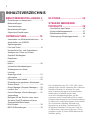 2
2
-
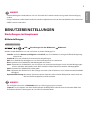 3
3
-
 4
4
-
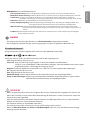 5
5
-
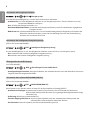 6
6
-
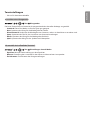 7
7
-
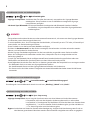 8
8
-
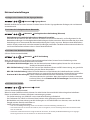 9
9
-
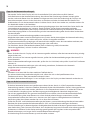 10
10
-
 11
11
-
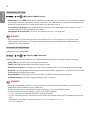 12
12
-
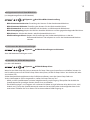 13
13
-
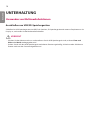 14
14
-
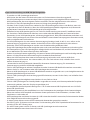 15
15
-
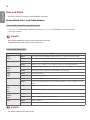 16
16
-
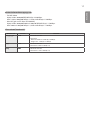 17
17
-
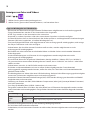 18
18
-
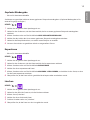 19
19
-
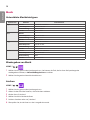 20
20
-
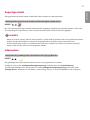 21
21
-
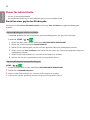 22
22
-
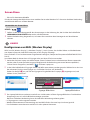 23
23
-
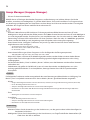 24
24
-
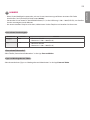 25
25
-
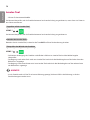 26
26
-
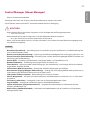 27
27
-
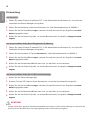 28
28
-
 29
29
-
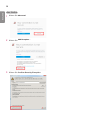 30
30
-
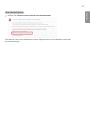 31
31
-
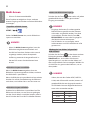 32
32
-
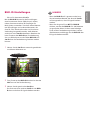 33
33
-
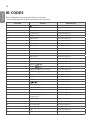 34
34
-
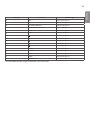 35
35
-
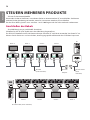 36
36
-
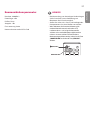 37
37
-
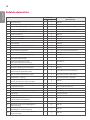 38
38
-
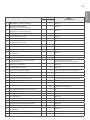 39
39
-
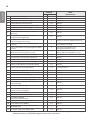 40
40
-
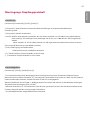 41
41
-
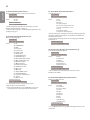 42
42
-
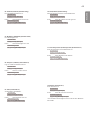 43
43
-
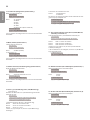 44
44
-
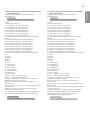 45
45
-
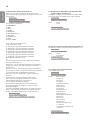 46
46
-
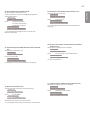 47
47
-
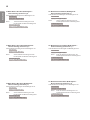 48
48
-
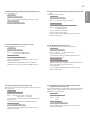 49
49
-
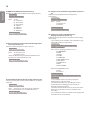 50
50
-
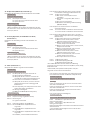 51
51
-
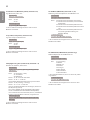 52
52
-
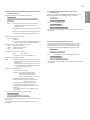 53
53
-
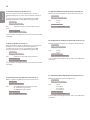 54
54
-
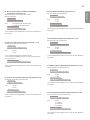 55
55
-
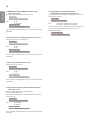 56
56
-
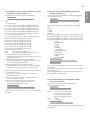 57
57
-
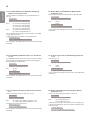 58
58
-
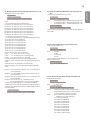 59
59
-
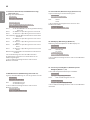 60
60
-
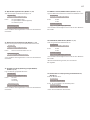 61
61
-
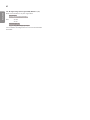 62
62
-
 63
63